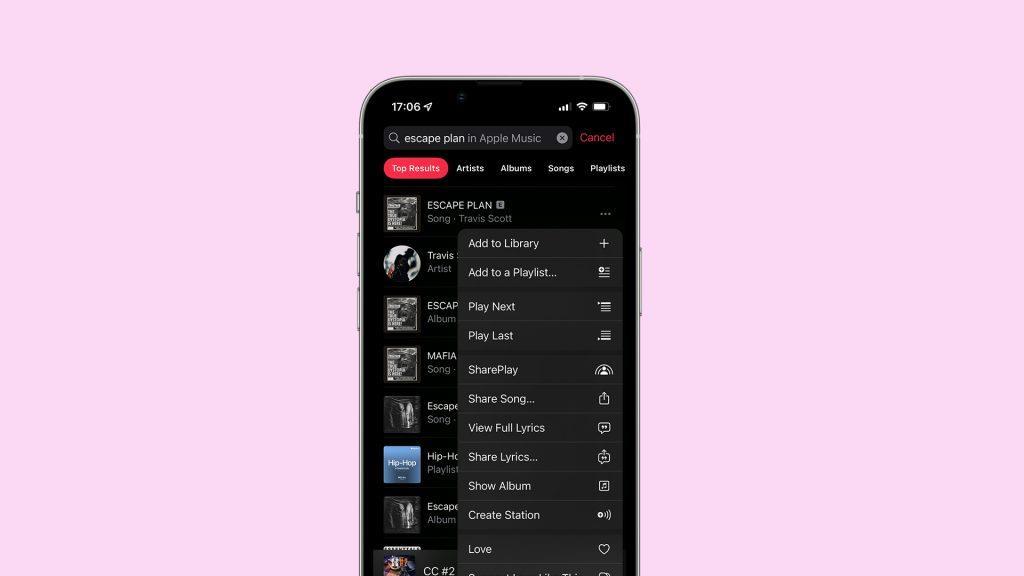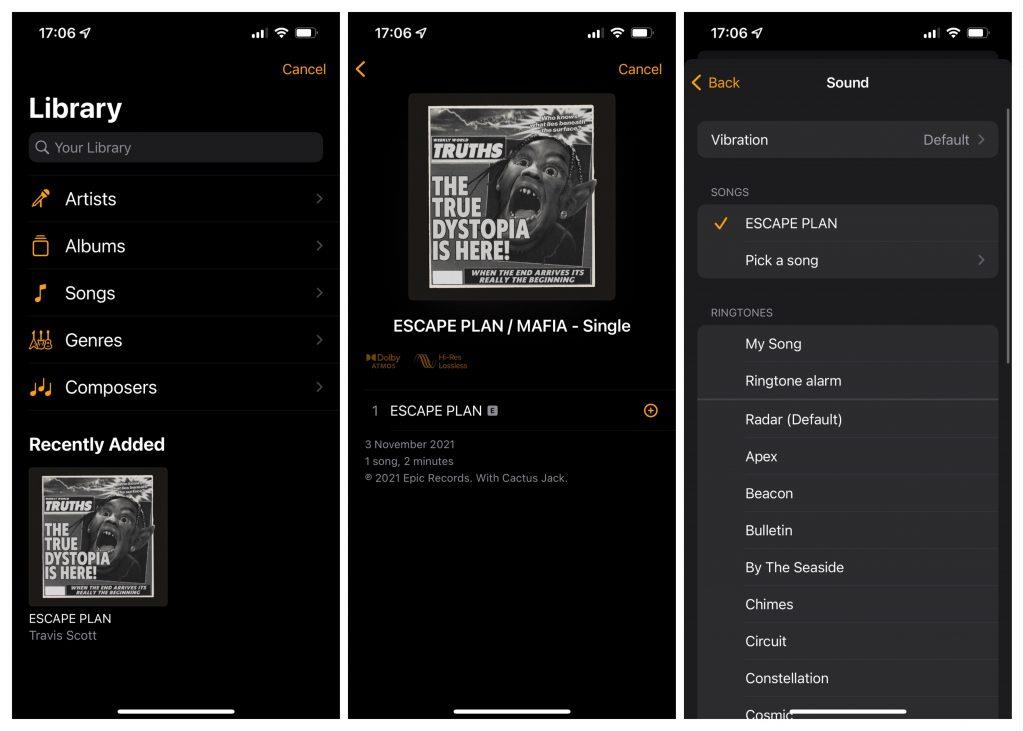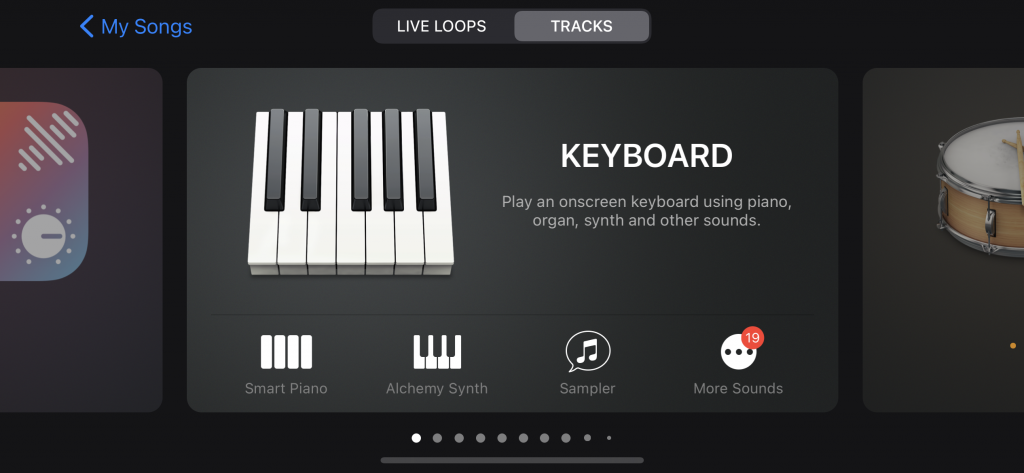iOS ei ole aivan avoimin käyttöjärjestelmä. Applen mielestä käyttäjilleen räätälöimä kokemus on oikea tapa, eikä sitä tarvitse muuttaa liian radikaalisti. Muutokset, jotka sinulla on lupa tehdä, vaativat yleensä enemmän työtä kuin on tarpeen, mikä saa sinut miettimään, ovatko ne vaivan arvoisia. Käyttäjät ovat kuitenkin edelleen valmiita mukauttamaan iPhonensa (niin paljon kuin ne ovat sallittuja), vaikka se merkitsisi mukavuuden uhraamista. Muistatko aloitusnäytön mukauttamishulluuden, jonka Apple aiheutti julkistaessaan uusia widgetejä?
Yksi niistä iOS-komponenteista, joita voit muuttaa, mutta sen tekeminen on monimutkaisempaa kuin sen pitäisi olla, on hälytysääni. On kolme tapaa muuttaa sitä, mutta ne kaikki edellyttävät muita sovelluksia ja palveluita sekä ainakin jonkinlaista uhrausta. Pysy siis paikallasi, niin näytän sinulle, kuinka saat mukautetun hälytysäänen iPhonessasi, ja voit päättää, kannattaako se vai ei.
Käytä Musiikkia mukautetun hälytyksen asettamiseen iPhonessa
Kätevin tapa määrittää mukautettu hälytys iPhonessa on tuoda kappale musiikkikirjastosta. Se ei ole ongelma, jos olet jo tilannut Apple Musicin. Jos kuitenkin käytät Spotifyta tai Amazon Musicia ensisijaisena musiikin suoratoistopalveluna, et voi tehdä tätä. Ellei ole valmis tilaamaan Apple Musicia vain saadakseni hälytysäänen muutettua, mitä epäilen suuresti.
Joka tapauksessa voit määrittää mukautetun hälytysäänen musiikkikirjastostasi seuraavasti:
- Avaa Musiikki -sovellus.
- Etsi kappale, jota haluat käyttää uutena herätyksenä, napauta kolmea pistettä sen vieressä ja valitse Lisää kirjastoon .
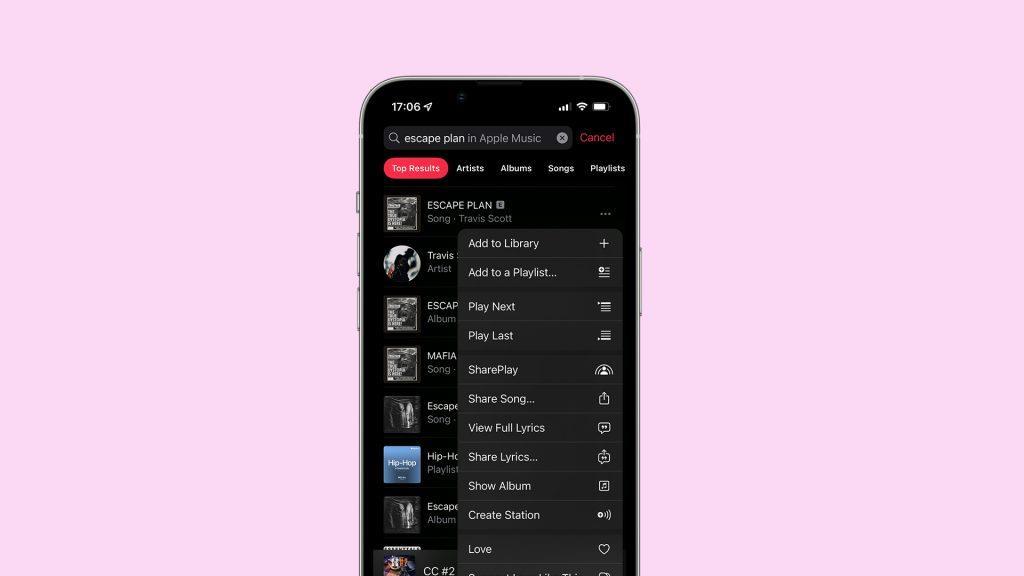
- Siirry nyt Kello -sovellukseen.
- Napauta hälytystä, jonka äänen haluat vaihtaa (tai luo uusi), ja siirry kohtaan Ääni .
- Valitse KAPPALEET -kohdassa Valitse kappale .
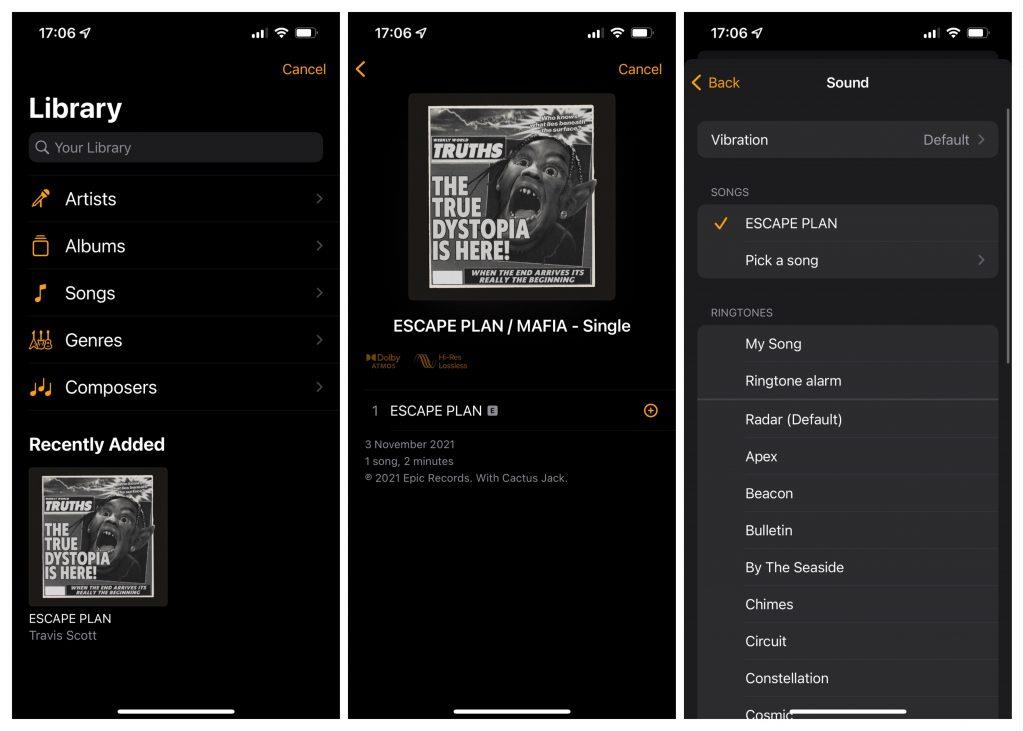
- Valitse kappale kirjastosta.
Osta soittoääni iTunesista
Jos sinulla ei ole Apple Music -tilausta, voit ostaa yksittäisen soittoäänen iTunesista ja määrittää sen mukautetuksi hälytysääneksi. Voit tehdä sen seuraavasti:
- Siirry iTunes -sovellukseen iPhonessa.
- Napauta Lisää > Äänet .
- Etsi soittoääni, jonka haluat ostaa, ja napauta sen hintaa.
- Napauta Valmis .
- Siirry nyt Kello-sovellukseen.
- Napauta hälytystä, jonka äänen haluat vaihtaa (tai luo uusi), ja siirry kohtaan Ääni .
- Uusi soittoääni tulee näkyviin ääniluetteloon.
- Valitse vain uusi sävy, ja olet valmis.
GarageBandilla voit luoda mukautetun hälytysäänen iPhonessa
Ja lopuksi, ainoa tapa määrittää mukautettu hälytysääni, joka ei vaadi sinua maksamaan mistään. Mutta se on myös kaikkein rajoittavin menetelmä (tai ei, riippuen musiikin tuotantotaidoistasi). Voit käyttää GarageBand-sovellusta luodaksesi kirjaimellisesti uuden hälytysäänen tyhjästä. Nyt voit vain äänittää oman äänesi tai tuottaa täysimittaisen kappaleen. Kuten sanoin, se riippuu taidoistasi.
Näin voit käyttää GarageBandia mukautetun hälytysäänen luomiseen:
- Lataa ja asenna GarageBand App Storesta.
- Avaa GarageBand
- Napauta +-kuvaketta oikeassa yläkulmassa luodaksesi uuden kappaleen.
- Valitse raidan tyyppi, jonka haluat tehdä (äänitallennus, näppäimistö, rummut jne.).
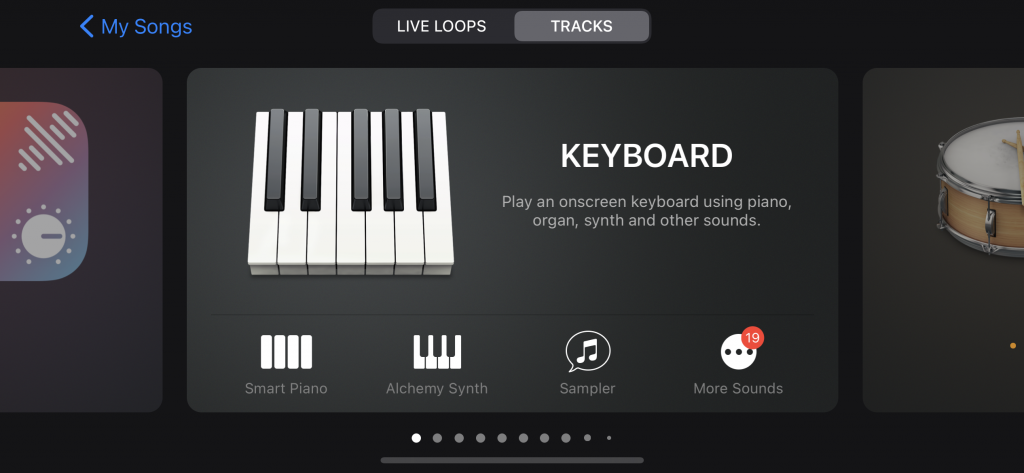
- Luo mukautettu raita (en todellakaan voi kertoa sinulle, mitä tehdä täällä, koska musiikin tuotantotaitoni ovat olemattomia).
- Kun olet luonut uuden soittoäänen, napauta alanuolipainiketta vasemmassa yläkulmassa ja siirry kohtaan Omat kappaleet .
- Napauta pitkään juuri luomaasi raitaa ja siirry kohtaan Jaa .
- Valitse Soittoääni tallentaaksesi sen mukautetuksi soittoääneksi iPhonellesi.
- Nimeä uusi soittoääni ja napauta Vie .
- Siirry nyt Kello -sovellukseen.
- Napauta hälytystä, jonka äänen haluat vaihtaa, ja siirry kohtaan Ääni .
- Uusi mukautettu soittoäänesi tulee näkyviin ääniluetteloon.
- Valitse vain uusi sävy, ja siinä se.
Siinäpä se. Kuten näette, mikään näistä menetelmistä ei ole täydellinen ja ne kaikki vaativat joko tarpeettoman määrän työtä tai maksavat rahaa. Kun tiedän Applen, epäilen, että mikään muuttuu lähitulevaisuudessa, joten meidän on työskenneltävä sen kanssa, mitä meillä on.
Jos sinulla on kommentteja, kysymyksiä tai ehdotuksia, kerro niistä meille alla olevissa kommenteissa.